知道密碼,如何去除Word文件的各種保護?
- 王林轉載
- 2024-02-18 12:09:26997瀏覽
php小編百草為您解答:要去除Word文件的各種保護,首先要知道密碼。一旦您獲得了密碼,可以透過簡單的步驟進行操作:開啟受保護的Word文檔,輸入密碼解鎖,然後點擊“文件”-“資訊”-“保護文檔”-“加密文檔”,清除密碼並儲存文檔。這樣就成功去除了Word文檔的保護,讓您更方便地編輯和分享文檔內容。
下面來說說在知道密碼的前提下,如何解除Word文件的各種保護。
1、解除Word文件的開啟密碼
如果Word設定了開啟密碼,需要先輸入密碼開啟文檔,再進行解除。依序選擇【檔案】-【資訊】-【保護文檔】-【用密碼進行加密】。
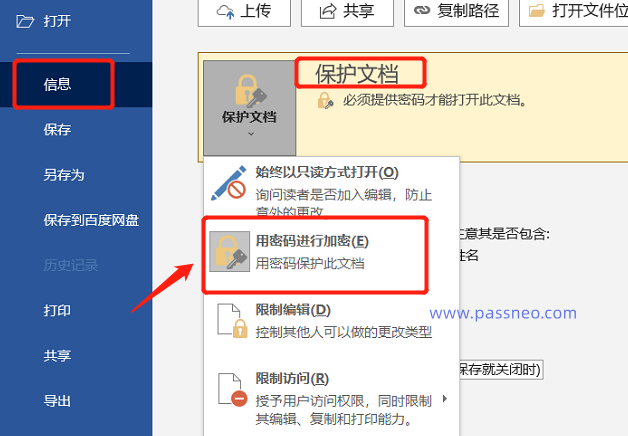 .
.
這時,可以看到彈出的對話方塊裡已經存在密碼,把密碼刪除變成空白格,點選【確定】,Word文件的開啟密碼就解除了。
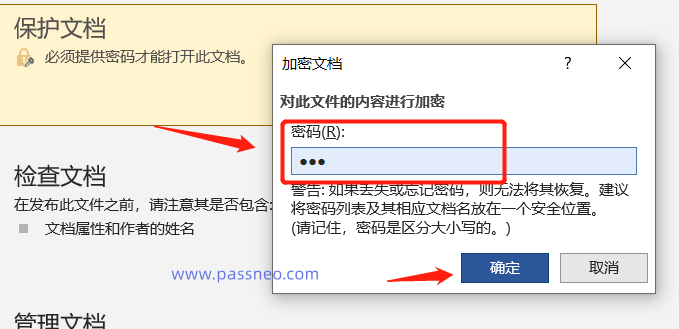
#.
2、解除Word文件的限制密碼
Word文件設定了“限制密碼”,可以直接開啟文件而不需要密碼。開啟文件後,在Word文件裡依序選擇【審閱】-【限制編輯】。
 .
.
彈出新的對話框後,點選底部的【停止保護】,然後在密碼框裡輸入原本設定的密碼,Word文件的限制編輯就解除了。

#.
3、解除Word文件的「唯讀模式」。
Word文件設定了“唯讀模式”,開啟文件後就會出現提示框,我們需要在提示框中輸入密碼後點擊【確定】,進入可編輯模式。
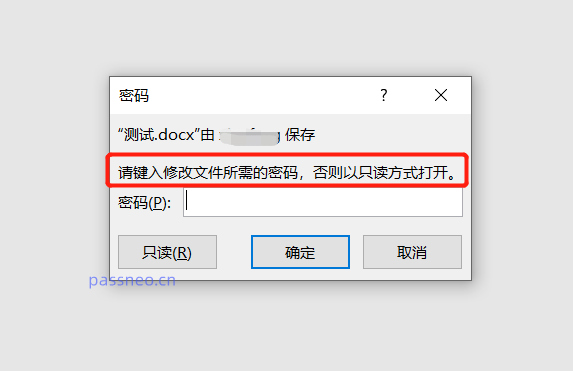 .
.
再依序選擇【檔案】-【另存為】,然後確定另存後的儲存路徑。
 .
.
在彈出的對話方塊中,選擇【工具】-【常規選項】。
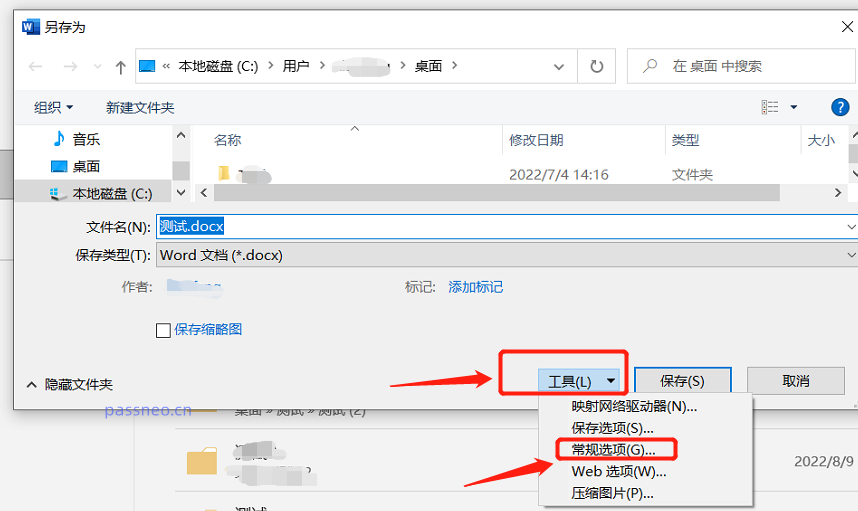 .
.
這時彈出的密碼欄也是已經存在密碼,將密碼刪除,變成空白格,再點選【確定】。 Word文件「唯讀模式」就解除了。
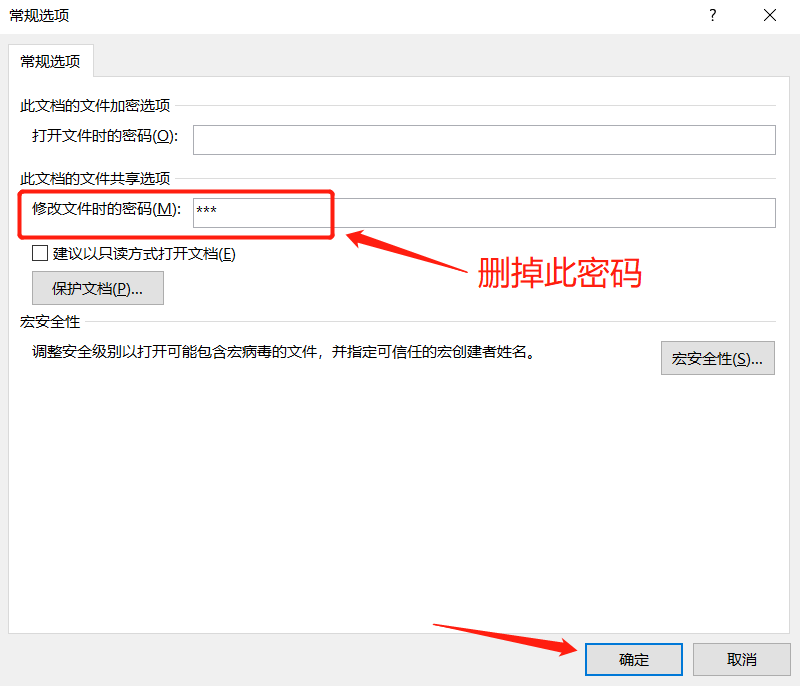
#.
可能還有小夥伴會問到,如果不記得密碼,Word文檔的這些保護是否就無法解除了?
沒有密碼的情況下,只有Word文檔「只讀模式」可以透過另存為新文檔來解除。
具體操作如下:開啟文檔後,不輸入密碼點選【只讀】進入Word文檔,然後依序點選【文件】-【另存為】,在【另存為】的對話方塊中,修改檔案名,另存為一個新文檔,新文檔就不存在「唯讀模式」了。
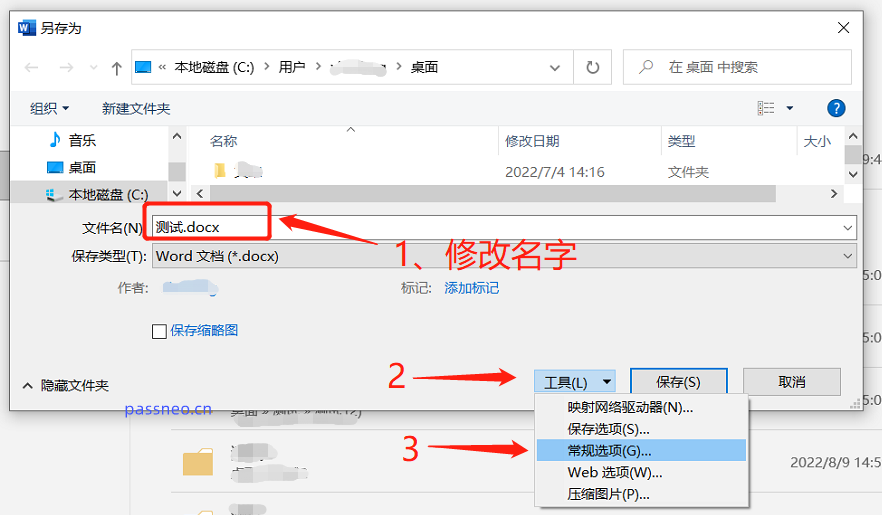
#.
而Word文件的“開啟密碼”和“限制密碼”,如果沒有密碼就無法在Word裡面解除了。
但我們可以藉助其他工具,例如百事牛Word密碼恢復工具,可以透過【找回密碼】模組找回開啟密碼,也可以透過【解除限制】模組移除Word文件的限制密碼。
工具連結:百事牛Word密碼恢復工具

以上是知道密碼,如何去除Word文件的各種保護?的詳細內容。更多資訊請關注PHP中文網其他相關文章!

